『注意』
升级PS121的firmware须先下载它的升级工具和firmware,可在PS121的技术支持页面下载到它们。
除Windows XP Home SP2以外的Windows操作系统均能使用此工具。
Firmware应放在全英文路径下,建议放在某个磁盘根目录中。
升级过程
安装好升级工具后,点击“开始->所有程序”运行升级程序,如图:
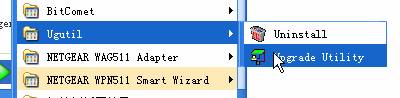
图1
在弹出的提示框中选择正确的网卡,此例中我们是使用无线网卡WAG511接入网络的,所以选中NETGEAR WAG511,但我们更建议通过有线连接进行升级:
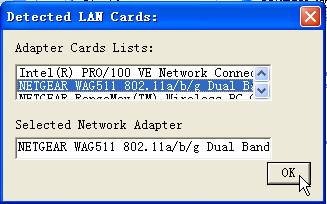
图2
之后出现升级工具主界面,点击左上方的第一个按钮,程序将找到网络中的打印服务器,如下图:

图3
此时Upgrade键是灰色不可用的,点击Files,找出升级文件:
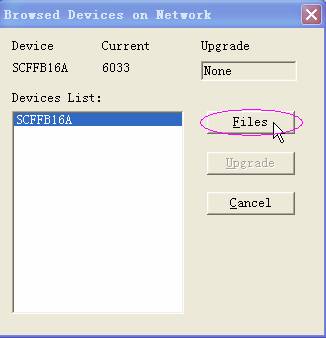
图4
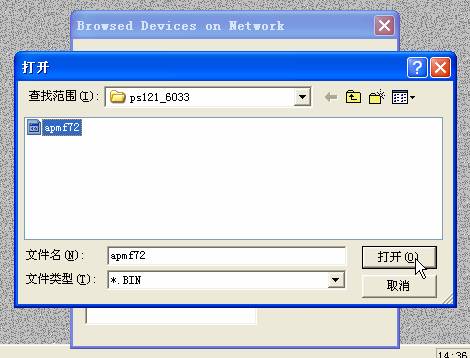
图5
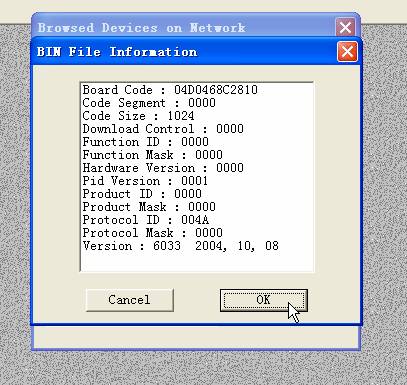
图6
当确定了升级文件后,Upgrade将变为黑色的可用状态:
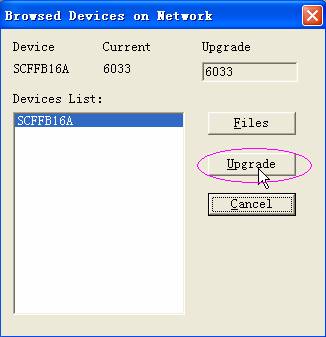
图7
注:这里由于当前作示范的设备已经是最新版firmware 6033,所以图中Current(当前版本)和Upgrade(升级版本)显示的信息相同。
点击Upgrade开始升级,升级工具将自动完成文件的上传:

图8

图9
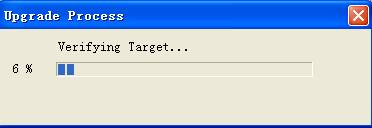
图10

图11
至此,打印服务器的firmware更新全部完成,服务器原先的所有设置信息依然存在,无需重新设置即可使用。
|
序号 no. |
日期 date |
作者 author |
摘要 summary |
|
1 |
2012-04-06 |
Jing Gu |
文档归档 |
